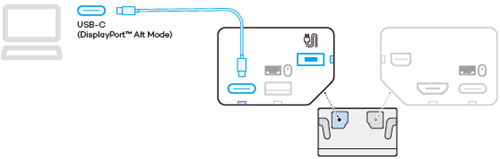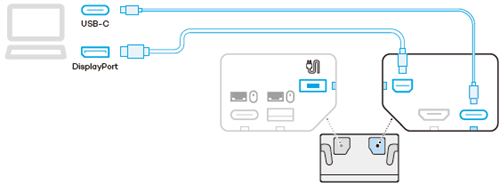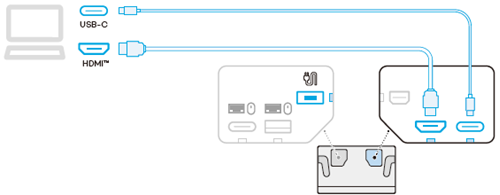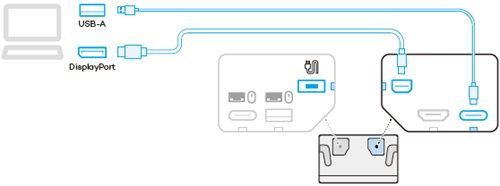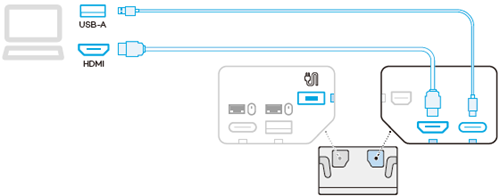コンピュータへの接続
Cintiq Proを箱から出し、使いはじめる準備が整ったら、以下の手順でコンピュータに接続してください。同梱のクイックスタートガイドもご参照ください。
Wacom Cintiq Pro 22をコンピュータへの接続
- Cintiq Proの背面にある2つのケースカバーを上に引き上げ (1) てから、手前に引っ張り (2)、Cintiq Proの接続ポートを確認してください。
- コンピュータのセットアップによって、以下の表に記載されたいずれかの方法でCintiq Proをコンピュータに接続します。
- 電源ケーブルとACアダプタを使用して本機をコンセントに接続します。電源接続ポートはCintiq Proの背面左側です。
- Cintiq Pro本体装着の結束バンドでケーブルを固定し、各ケースの上部にケーブルを通します。ケースカバーを差し込み(1)下方にスライドさせて(2)閉じます。
- Cintiq Proに付属の結束バンドでケーブルをまとめて巻き付けます。
- 電源ボタンを押して、Cintiq Proの電源を入れます。
- ワコムドライバのインストールのページの指示に従います。

| コンピュータのポート | Cintiq Proをコンピュータに接続するのに必要なケーブル |
|---|---|
| USB-C DisplayPort™ Altモード (ビデオ出力対応) |
USB-C to Cケーブルは、Cintiq Proの背面左側のUSB-C DisplayPortに差し込まれました
|
| USB-Cポート (ビデオ出力非対応) DisplayPort |
USB-C to Cケーブルは、Cintiq Proの背面右側のUSB-C ポートに差し込まれました DisplayPortケーブル
|
| USB-Cポート (ビデオ出力非対応) HDMIポート |
USB-C to Cケーブルは、Cintiq Proの背面右側のUSB-C ポートに差し込まれました HDMIケーブル
|
| USB-Aポート DisplayPort |
Cintiq Proの背面右側のUSB-CポートとMini DisplayPortに接続USB-C to Aケーブル DisplayPortケーブル
|
| USB-Aポート HDMIポート |
USB-C to Aケーブルは、Cintiq Proの背面右側のUSB-C ポートに差し込まれました HDMIケーブル
|
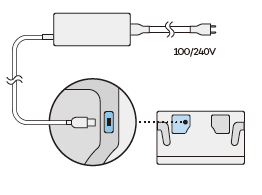
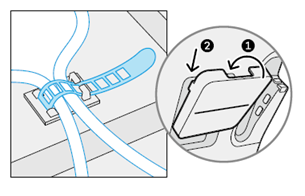

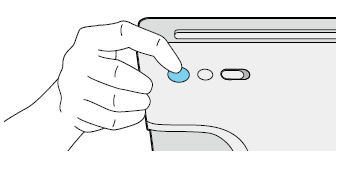
| 私の情報を共有しないでください | | クッキー | | 利用規約 | | 個人情報保護基本方針 |